Guía de inscripción: Inscripción de dispositivos Android en Microsoft Intune
Los dispositivos personales y los que son propiedad de la organización se pueden inscribir en Intune. Una vez inscritos, reciben las directivas y los perfiles que se crean. Al inscribir dispositivos Android, dispone de las siguientes opciones:
- Dispositivos Android Enterprise de propiedad personal con un perfil de trabajo (BYOD)
- Dispositivos Android Enterprise dedicados de propiedad corporativa (COSU)
- Dispositivos Android Enterprise de propiedad corporativa totalmente administrados (COBO)
- Perfil de trabajo de propiedad corporativa de Android Enterprise (COPE)
- Proyecto de código abierto de Android (AOSP)
- Administrador de dispositivos Android (DA)
En este artículo se proporcionan recomendaciones de inscripción e se incluye información general sobre las tareas de administrador y usuario para cada opción.
También hay una guía visual de las diferentes opciones de inscripción para cada plataforma:
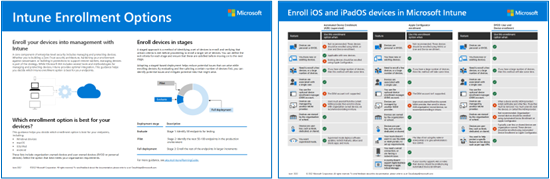
Descargar la versión en PDF | Descargar la versión de Visio
Sugerencia
Esta guía está en constante evolución. Así pues, no dude en agregar o actualizar las sugerencias e instrucciones existentes que le hayan parecido útiles.
Antes de empezar
Para obtener una lista de todos los requisitos previos y configuraciones específicos de Intune necesarios para preparar el inquilino para la inscripción, vaya a Guía de inscripción: Microsoft Intune inscripción.
Nota:
Después de crear un perfil de inscripción y asignarlo a usuarios o grupos, no cambie el nombre del perfil de inscripción. Puede impedir inscripciones futuras. Si necesita cambiar el nombre del perfil de inscripción, haga lo siguiente:
- Creación de un nuevo perfil de inscripción con el nuevo nombre
- Asignar el nuevo perfil a los usuarios & dispositivos
- Eliminación del perfil anterior
Dispositivos Android Enterprise de propiedad personal con un perfil de trabajo (BYOD)
Estos dispositivos son dispositivos Android personales o BYOD (Bring Your Own Device) con acceso al correo electrónico, las aplicaciones y otros datos de la organización.
| Característica | Use esta opción de inscripción cuando |
|---|---|
| Usar Google Mobile Services (GMS). | ✅ |
| Los dispositivos son personales o BYOD. | ✅ Estos dispositivos se pueden marcar como corporativos o personales. |
| Tiene dispositivos nuevos o existentes. | ✅ |
| Necesita inscribir un pequeño número de dispositivos, o bien un gran número de dispositivos (inscripción masiva). | ✅ |
| Los dispositivos están asociados a un único usuario. | ✅ |
| Usa la cuenta opcional del administrador de inscripción de dispositivos (DEM). | ✅ |
| Los dispositivos los administra otra solución de MDM. | ❌ Cuando se inscribe un dispositivo, los proveedores de MDM instalan certificados y otros archivos. Estos archivos se deben quitar. La forma más rápida podría ser anular la inscripción o restablecer de fábrica los dispositivos. Si no desea restablecer la fábrica, póngase en contacto con el otro proveedor de MDM para obtener instrucciones. |
| Los dispositivos pertenecen a la organización o la escuela. | ❌ No recomendado en el caso de dispositivos propiedad de la organización. Los dispositivos propiedad de la organización se deben inscribir con Android Enterprise totalmente administrado (en este artículo), o bien un perfil de trabajo de propiedad corporativa de Android Enterprise (en este artículo). |
| Los dispositivos son sin usuario como, por ejemplo, pantalla completa, dedicado o compartido. | ❌ Los dispositivos sin usuario o compartidos deben ser propiedad de la organización. Estos dispositivos se deben inscribir con dispositivos Android Enterprise dedicados. |
Administración tareas (dispositivos de propiedad personal con un perfil de trabajo)
Esta lista de tareas proporciona información general. Para obtener información más específica, vaya a Configuración de la inscripción de dispositivos de perfil de trabajo de propiedad personal de Android Enterprise.
- Asegúrese de que los dispositivos se admiten en función de la plataforma. Para dispositivos AOSP, vaya a Dispositivos compatibles con proyectos de código abierto de Android.
- Conecte la cuenta de Intune organización a la cuenta de Google Play administrada en el centro de administración de Intune. Al conectar, Intune agrega automáticamente a los dispositivos tanto la aplicación Portal de empresa como otras aplicaciones de Android Enterprise habituales. Para conocer los pasos específicos, vaya a Conexión de la cuenta de Intune a la cuenta de Google Play administrada.
Tareas del usuario final (dispositivos de propiedad personal con un perfil de trabajo)
Los usuarios deben realizar los pasos siguientes. Para obtener una experiencia de usuario específica, vaya a inscribir el dispositivo.
Vaya a Google Play Store e instale la aplicación Portal de empresa.
Los usuarios abren la aplicación Portal de empresa e inician sesión con sus credenciales de la organización (
user@contoso.com). Tras iniciar sesión, el perfil de inscripción se aplica al dispositivo.Es posible que los usuarios tengan que escribir más información. Para obtener pasos más específicos, vaya a inscribir el dispositivo.
Normalmente, los usuarios no quieren inscribirse y es posible que no estén familiarizados con la aplicación Portal de empresa. Asegúrese de proporcionar instrucciones, incluida la información que se va a introducir. Para obtener instrucciones sobre cómo comunicarse con los usuarios, consulte Guía de planeamiento: Paso 5: Creación de un plan de implementación.
Sugerencia
Hay un vídeo breve con instrucciones paso a paso para ayudar a los usuarios a inscribir sus dispositivos en Intune:
Dispositivos Android Enterprise dedicados
Anteriormente se conocían como COSU. Estos dispositivos son propiedad de la organización y son compatibles con Zero Touch de Google. Su único propósito es actuar como dispositivos de tipo pantalla completa. No están asociados a ningún usuario único o específico. Estos dispositivos se suelen usar para escanear elementos, imprimir vales, obtener firmas digitales, administrar inventarios, etc.
| Característica | Use esta opción de inscripción cuando |
|---|---|
| Usar Google Mobile Services (GMS). | ✅ |
| Los dispositivos pertenecen a la organización o la escuela. | ✅ |
| Tiene dispositivos nuevos o existentes. | ✅ |
| Necesita inscribir un pequeño número de dispositivos, o bien un gran número de dispositivos (inscripción masiva). | ✅ |
| Los dispositivos son sin usuario como, por ejemplo, pantalla completa, dedicado o compartido. | ✅ |
| Los dispositivos son personales o BYOD. | ❌ Los dispositivos BYOD o personales se deben inscribir mediante dispositivos Android Enterprise de propiedad personal con un perfil de trabajo (en este artículo). |
| Los dispositivos están asociados a un único usuario. | ❌ No se recomienda. Estos dispositivos se deben inscribir con un dispositivo Android Enterprise totalmente administrado. |
| Usa la cuenta opcional del administrador de inscripción de dispositivos (DEM). | ❌ No se puede usar la cuenta DEM. |
| Los dispositivos los administra otro proveedor de MDM. | ❌ Para estar totalmente administrados por parte de Intune, los usuarios deben anular la inscripción del proveedor de MDM actual y luego inscribirse en Intune. |
tareas Administración (dispositivos dedicados)
Esta lista de tareas proporciona información general. Para obtener información más específica, vaya a Configuración Intune inscripción de dispositivos dedicados de Android Enterprise.
Asegúrese de que los dispositivos son compatibles.
Restablezca los dispositivos a los valores de fábrica. Este paso es obligatorio.
Conecte la cuenta de Intune organización a la cuenta de Google Play administrada en el centro de administración de Intune. Al conectar, Intune agrega automáticamente a los dispositivos tanto la aplicación Intune como otras aplicaciones de Android Enterprise habituales. Para conocer los pasos específicos, vaya a Conexión de la cuenta de Intune a la cuenta de Google Play administrada.
Cree un perfil de inscripción en el centro de administración de Intune y tenga el grupo de dispositivos dedicado listo para recibir el perfil. Para conocer los pasos específicos, vaya a Configuración Intune inscripción de dispositivos dedicados de Android Enterprise.
Inscriba los dispositivos en Intune. Para conocer los pasos específicos, vaya a Inscripción de dispositivos Android Enterprise.
En los dispositivos Samsung Knox, se puede inscribir automáticamente un gran número de dispositivos Android Enterprise usando Samsung Knox Mobile Enrollment (KME). Para obtener más información, vaya a Inscripción automática de dispositivos Android mediante la inscripción de Knox Mobile de Samsung.
Comunique a los usuarios cómo deben inscribirse: Near Field Communication (NFC), Token, código QR, Google Zero Touch o Samsung Knox Mobile Enrollment (KME).
Tareas del usuario final (dispositivos dedicados)
Los administradores pueden completar la inscripción ellos mismos y, a continuación, proporcionar los dispositivos a los usuarios. O bien, los usuarios pueden inscribir los dispositivos mediante los pasos siguientes:
- Los usuarios activan el dispositivo y se les pide información, incluido el método de inscripción: NFC, token, código QR o Google Zero Touch.
- Tras especificar la información necesaria, el perfil de inscripción se aplica al dispositivo. Cuando se complete el asistente de inscripción, el dispositivo estará listo para usarse.
Normalmente, los usuarios no quieren inscribirse y es posible que no estén familiarizados con la aplicación Portal de empresa. Asegúrese de proporcionar instrucciones, incluida la información que se va a introducir. Para obtener instrucciones sobre cómo comunicarse con los usuarios, consulte Guía de planeamiento: Paso 5: Creación de un plan de implementación.
Android Enterprise totalmente administrado
Anteriormente se conocía como COBO. Estos dispositivos son propiedad de la organización y tienen un usuario. Se usan única y exclusivamente para desarrollar el trabajo de la organización; no tienen un uso personal.
| Característica | Use esta opción de inscripción cuando |
|---|---|
| Usar Google Mobile Services (GMS). | ✅ |
| Los dispositivos pertenecen a la organización o la escuela. | ✅ |
| Tiene dispositivos nuevos o existentes. | ✅ |
| Necesita inscribir un pequeño número de dispositivos, o bien un gran número de dispositivos (inscripción masiva). | ✅ |
| Los dispositivos están asociados a un único usuario. | ✅ |
| Los dispositivos son sin usuario como, por ejemplo, pantalla completa, dedicado o compartido. | ❌ Los dispositivos sin usuario deben inscribirse con dispositivos dedicados de Android Enterprise (en este artículo). |
| Los dispositivos son personales o BYOD. | ❌ Los dispositivos BYOD o personales se deben inscribir mediante dispositivos Android Enterprise de propiedad personal con un perfil de trabajo (en este artículo). |
| Los dispositivos los administra otro proveedor de MDM. | ❌ Para que se administren completamente con Intune, los usuarios deben anular la inscripción del proveedor de MDM actual y, luego, inscribirlos en Intune. |
| Usa la cuenta opcional del administrador de inscripción de dispositivos (DEM). | ❌ No se puede usar la cuenta DEM. |
tareas Administración (totalmente administradas)
Esta lista de tareas proporciona información general. Para obtener información más específica, vaya a Configuración Intune inscripción de dispositivos Android Enterprise totalmente administrados.
Asegúrese de que los dispositivos son compatibles.
Restablezca los dispositivos a los valores de fábrica. Este paso es obligatorio.
Conecte la cuenta de Intune organización a la cuenta de Google Play administrada en el centro de administración de Intune. Al conectar, Intune agrega automáticamente a los dispositivos tanto la aplicación Portal de empresa como otras aplicaciones de Android Enterprise habituales. Para conocer los pasos específicos, vaya a Conexión de la cuenta de Intune a la cuenta de Google Play administrada.
Habilite dispositivos de usuario totalmente administrados en el centro de administración de Intune. Para conocer los pasos específicos, vaya a Configuración Intune inscripción de dispositivos Android Enterprise totalmente administrados.
Inscriba los dispositivos en Intune. Para conocer los pasos específicos, vaya a Inscripción de dispositivos Android Enterprise.
Comunique a los usuarios cómo deben inscribirse: Near Field Communication (NFC), Token, código QR, Google Zero Touch o Samsung Knox Mobile Enrollment (KME).
Si usa Samsung Knox Mobile Enrollment (KME), puede inscribir automáticamente un gran número de dispositivos de Knox de Samsung de Android Enterprise. Para obtener más información, vaya a Inscripción automática de dispositivos Android mediante la inscripción de Knox Mobile de Samsung.
Tareas del usuario final (totalmente administradas)
Los pasos específicos dependen de cómo se haya configurado el perfil de inscripción. Para obtener una experiencia de usuario específica, vaya a inscribir el dispositivo.
Los usuarios activan el dispositivo y se les pide información, incluido el método de inscripción: NFC, token, código QR o Google Zero Touch. Se les puede pedir que inicien sesión con sus credenciales de organización (
user@contoso.com).Tras especificar la información necesaria, el perfil de inscripción se aplica al dispositivo.
Es posible que los usuarios tengan que escribir más información. Para obtener pasos más específicos, vaya a inscribir el dispositivo.
Normalmente, los usuarios no quieren inscribirse y es posible que no estén familiarizados con la aplicación Portal de empresa. Asegúrese de proporcionar instrucciones, incluida la información que se va a introducir. Para obtener instrucciones sobre cómo comunicarse con los usuarios, consulte Guía de planeamiento: Paso 5: Creación de un plan de implementación.
Perfil de trabajo de propiedad corporativa de Android Enterprise
Anteriormente conocido como COPE. Estos dispositivos son propiedad de la organización y tienen un usuario. Se usan para desarrollar el trabajo de la organización y se puede hacer un uso personal de ellos.
| Característica | Use esta opción de inscripción cuando |
|---|---|
| Usar Google Mobile Services (GMS). | ✅ |
| Los dispositivos pertenecen a la organización o la escuela. | ✅ |
| Tiene dispositivos nuevos o existentes. | ✅ |
| Necesita inscribir un pequeño número de dispositivos, o bien un gran número de dispositivos (inscripción masiva). | ✅ |
| Los dispositivos están asociados a un único usuario. | ✅ |
| Los dispositivos son sin usuario como, por ejemplo, pantalla completa, dedicado o compartido. | ❌ Los dispositivos sin usuario se deben inscribir con dispositivos Android Enterprise dedicados. Además, se puede inscribir un administrador de la organización. Cuando el dispositivo esté inscrito, cree un perfil de dispositivo dedicado y asigne este perfil al dispositivo. |
| Los dispositivos son personales o BYOD. | ❌ Los dispositivos BYOD o personales se deben inscribir mediante dispositivos Android Enterprise de propiedad personal con un perfil de trabajo (en este artículo). |
| Los dispositivos los administra otro proveedor de MDM. | ❌ Para que se administren completamente con Intune, los usuarios deben anular la inscripción del proveedor de MDM actual y, luego, inscribirlos en Intune. |
| Usa la cuenta opcional del administrador de inscripción de dispositivos (DEM). | ❌ No se puede usar la cuenta DEM. |
Administración tareas (propiedad corporativa con un perfil de trabajo)
Esta lista de tareas proporciona información general. Para obtener información más específica, vaya a Configuración Intune inscripción del perfil de trabajo corporativo de Android Enterprise.
Asegúrese de que los dispositivos son compatibles.
Restablezca los dispositivos a los valores de fábrica. Este paso es obligatorio.
Conecte la cuenta de Intune organización a la cuenta de Google Play administrada en el centro de administración de Intune. Al conectar, Intune agrega automáticamente a los dispositivos tanto la aplicación Portal de empresa como otras aplicaciones de Android Enterprise habituales. Para conocer los pasos específicos, vaya a Conexión de la cuenta de Intune a la cuenta de Google Play administrada.
Habilite dispositivos de perfil personal de propiedad corporativa en el centro de administración de Intune. Para conocer los pasos específicos, vaya a Configuración Intune inscripción de dispositivos corporativos Android Enterprise con perfil de trabajo.
Inscriba los dispositivos en Intune. Para conocer los pasos específicos, vaya a Inscripción de dispositivos Android Enterprise.
Comunique a los usuarios cómo deben inscribirse: Near Field Communication (NFC), Token, código QR, Google Zero Touch o Samsung Knox Mobile Enrollment (KME).
Si usa Samsung Knox Mobile Enrollment (KME), puede inscribir automáticamente un gran número de dispositivos de Knox de Samsung de Android Enterprise. Para obtener más información, vaya a Inscripción automática de dispositivos Android mediante la inscripción de Knox Mobile de Samsung.
Tareas del usuario final (propiedad corporativa con un perfil de trabajo)
Los pasos específicos dependen de cómo se haya configurado el perfil de inscripción. Para obtener una experiencia de usuario específica, vaya a inscribir el dispositivo.
Los usuarios activan el dispositivo y se les pide información, incluido el método de inscripción: NFC, token, código QR o Google Zero Touch. Se les puede pedir que inicien sesión con sus credenciales de organización (
user@contoso.com).Tras especificar la información necesaria, el perfil de inscripción se aplica al dispositivo.
Es posible que los usuarios tengan que escribir más información. Para obtener pasos más específicos, vaya a inscribir el dispositivo.
Normalmente, los usuarios no quieren inscribirse y es posible que no estén familiarizados con la aplicación Portal de empresa. Asegúrese de proporcionar instrucciones, incluida la información que se va a introducir. Para obtener instrucciones sobre cómo comunicarse con los usuarios, consulte Guía de planeamiento: Paso 5: Creación de un plan de implementación.
Proyecto de código abierto de Android (AOSP)
Nota:
Actualmente, hay compatibilidad limitada con OEM para este método de inscripción.
También denominado AOSP. Estos dispositivos son propiedad de la organización y no usan Google Mobile Services (GMS). Pueden ser dispositivos de estilo pantalla completa que no están asociados a un usuario único o específico, o bien pueden tener un usuario. Se usan única y exclusivamente para desarrollar el trabajo de la organización; no tienen un uso personal.
Al crear el perfil de inscripción de Intune, usted decide si los dispositivos no tienen usuario o están asociados a un único usuario. Para obtener más información sobre estas opciones, incluidos los OEM admitidos, vaya a:
- Configurar la inscripción de Intune para dispositivos Android (AOSP) sin usuario de propiedad corporativa
- Configurar la inscripción de Intune para dispositivos Android (AOSP) asociados a usuarios de propiedad corporativa
| Característica | Use esta opción de inscripción cuando |
|---|---|
| Usar Google Mobile Services (GMS). | ❌ Estos dispositivos no admiten GMS (abre el sitio web de Android). Algunos países o regiones no admiten GMS. Si los dispositivos van a usar GMS, use la inscripción de dispositivos dedicados (en este artículo) o totalmente administrados (en este artículo). |
| Los dispositivos pertenecen a la organización o la escuela. | ✅ |
| Tiene dispositivos nuevos o existentes. | ✅ |
| Necesita inscribir un pequeño número de dispositivos, o bien un gran número de dispositivos (inscripción masiva). | ❌ Solo se puede inscribir un dispositivo a la vez. |
| Los dispositivos están asociados a un único usuario. | ✅ |
| Los dispositivos son sin usuario como, por ejemplo, pantalla completa, dedicado o compartido. | ✅ |
| Los dispositivos son personales o BYOD. | ❌ Los dispositivos de propiedad personal de Android Enterprise con un perfil de trabajo (en este artículo) admiten GMS (abre el sitio web de Android). |
| Los dispositivos los administra otra solución de MDM. | ❌ Para que se administren completamente con Intune, los usuarios deben anular la inscripción del proveedor de MDM actual y, luego, inscribirlos en Intune. |
| Usa la cuenta opcional del administrador de inscripción de dispositivos (DEM). | ❌ No se puede usar la cuenta DEM. |
tareas Administración (AOSP)
Esta lista de tareas proporciona información general. Para obtener información más específica, vaya a inscripción para dispositivos sin usuario de propiedad corporativa de AOSP y dispositivos asociados a usuarios de propiedad corporativa de AOSP.
Asegúrese de que los dispositivos son compatibles.
Restablezca los dispositivos a los valores de fábrica. Este paso es obligatorio. Es posible que los dispositivos nuevos no requieran un restablecimiento de fábrica.
Cree un perfil de inscripción en el centro de administración de Intune y tenga los grupos de dispositivos listos. Para conocer los pasos específicos, vaya a:
Inscriba los dispositivos en Intune. Para conocer los pasos específicos, vaya a:
- Dispositivos sin usuario de propiedad corporativa AOSP
- Dispositivos asociados a usuarios de propiedad corporativa AOSP
Durante la inscripción, la aplicación de Microsoft Intune y la aplicación Microsoft Authenticator se instalan y abren automáticamente en el dispositivo, lo que permite que el dispositivo se inscriba. El dispositivo se bloquea en el proceso de inscripción hasta que se completa la inscripción.
Tareas del usuario final (AOSP)
Los pasos específicos dependen de cómo se haya configurado el perfil de inscripción.
Los administradores pueden completar la inscripción ellos mismos y, a continuación, proporcionar los dispositivos a los usuarios. O bien, los usuarios pueden inscribir los dispositivos mediante los pasos siguientes:
Los usuarios activan el dispositivo y se les pide información, incluido el método de inscripción: código QR. Si creó un perfil de inscripción de dispositivos asociados al usuario, es posible que se les pida que inicien sesión con sus credenciales de organización (
user@contoso.com).Si ha creado un perfil de inscripción de dispositivos sin usuario, espere a que se complete el asistente para inscripción. Cuando lo haga, el dispositivo estará listo para usarse.
Si ha creado un perfil de inscripción de dispositivos asociados a usuarios, los usuarios ingresan la información necesaria. Luego, espere a que se complete el asistente de inscripción. Para obtener pasos más específicos, vaya a inscribir el dispositivo.
Normalmente, los usuarios no quieren inscribirse y es posible que no estén familiarizados con la aplicación Portal de empresa. Asegúrese de proporcionar instrucciones, incluida la información que se va a introducir. Para obtener instrucciones sobre cómo comunicarse con los usuarios, consulte Guía de planeamiento: Paso 5: Creación de un plan de implementación.
Administrador de dispositivos Android
Importante
La administración del administrador de dispositivos Android está en desuso y ya no está disponible para los dispositivos con acceso a Google Mobile Services (GMS). Si actualmente usa la administración del administrador de dispositivos, se recomienda cambiar a otra opción de administración de Android. La documentación de soporte técnico y ayuda sigue estando disponible para algunos dispositivos sin GMS, con Android 15 y versiones anteriores. Para obtener más información, consulte Finalización de la compatibilidad con el administrador de dispositivos Android en dispositivos GMS.
Estos dispositivos Android son dispositivos corporativos o personales/BYOD (Bring Your Own Device) con acceso al correo electrónico, las aplicaciones y otros datos de la organización.
Google desaprobó la administración del administrador de dispositivos Android en 2020. Intune está finalizando la compatibilidad con dispositivos de administrador de dispositivos con acceso a Google Mobile Services en agosto de 2024.
Microsoft recomienda:
No los inscriba con el administrador de dispositivos de Android.
Inscriba nuevos dispositivos con uno de los otros métodos descritos en este artículo o mediante directivas de Protección de aplicaciones.
Mueva los dispositivos de administrador de dispositivos Android existentes a uno de los otros métodos descritos en este artículo. Si los va a trasladar a dispositivos de propiedad personal de Android Enterprise con un perfil de trabajo (en este artículo), considere la posibilidad de usar el flujo simplificado para mover dispositivos Android del administrador de dispositivos a la administración de perfiles de trabajo de propiedad personal.
Crear una restricción de inscripción de dispositivos para bloquear la inscripción de administradores de dispositivos. Los dispositivos Android pueden intentar inscribirse mediante el administrador de dispositivos antes de probar otros métodos de inscripción. Por lo tanto, conviene crear esta restricción para evitar este comportamiento. Para obtener más información, vaya a Establecer restricciones de inscripción.